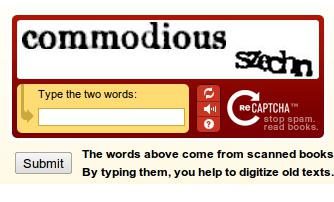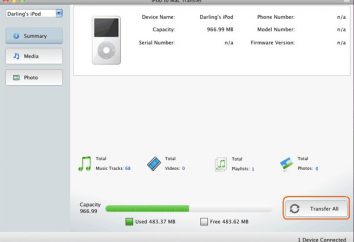Oggi si imparare a fare lo sfondo bianco in Photoshop. Questo può essere utile quando si dispone di un grande quadro con l'immagine, ma in essa c'è un fondo indesiderato. Naturalmente, è possibile utilizzare non solo bianco, ma anche a qualsiasi altra cosa che ti piace. La complessità di questa lezione non è nella scelta del colore della vernice, e per sbarazzarsi di fondo indesiderato. Noi prenderemo in considerazione diverse varianti del funzionamento. Cercherò, per quanto possibile solo per spiegare come fare uno sfondo bianco in Photoshop.
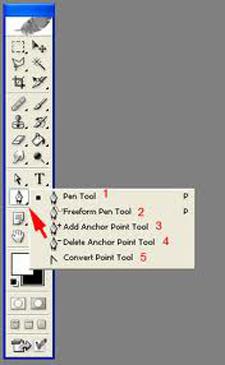
informazioni di base
Prima di descrivere le istruzioni dirette, è necessario innanzitutto capire il motivo per cui non è possibile utilizzare solo uno di loro. Il fatto che le foto sono di loro background individuale. Così non si può mai prevedere quello che sarà in background nella vostra immagine. Sfondo bianco per la foto può essere assegnato per mezzo di diverse tecniche unite. Quale metodo è giusto per la vostra immagine, tocca a voi. Se non è possibile individuare, usarle tutte in ordine.
1 ° strada
Il modo più semplice è quello di utilizzare lo strumento "riempimento" (tasto di scelta rapida G). Scegli il colore desiderato tramite la tavolozza e fare clic sull'area che si vuole dipingere. Questo metodo non è adatto se la multa dettaglio presente in background. Poi devi dipingere ogni parte separatamente. Si può prendere un sacco di tempo prezioso. Inoltre, si può sempre continuare a far parte vacanti. Poi si deve dipingere manualmente su di loro usando la gomma (E) o "pennello" strumento (B).
2 ° strada
Questo metodo è adatto quando lo sfondo è costituito da un colore uniforme o da un gradiente. Poi riempimento normale sarà impotente. Ma venire in aiuto strati "correttive". Dal basso, i livelli vetri, c'è un menu aggiuntivo in cui il pulsante con un tooltip "crea livello di regolazione o di uno strato di riempimento." Fare clic su di esso e trovare l'elemento "curve". Davanti a noi si apre una nuova finestra in cui dobbiamo scegliere la pipetta con il tooltip "campione immagine per impostare il punto di bianco." Dopo questo, fare clic sul pulsante sinistro del mouse sullo sfondo e lo sfondo è bianco. Ma questo metodo non è perfetto a causa di esso, in alcuni casi, cambiare l'immagine principale. Quindi state attenti. 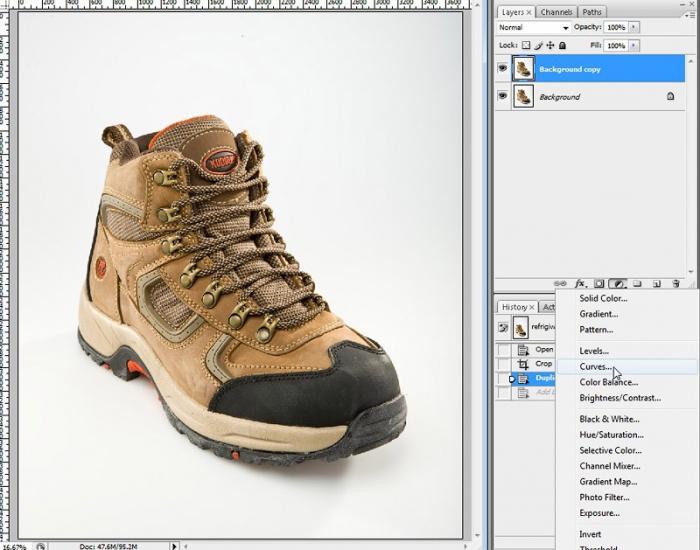
Terzo modo per
E, infine, il metodo più universale. Con esso, è possibile impostare qualsiasi sfondo, come sfondo colorato o in bianco e nero. Ma a differenza dei metodi precedenti qui delineato lavorare manualmente. L'essenza di questo metodo è quello di separare l'immagine principale dallo sfondo e quindi rimuovere completamente il fondo. Questo può essere fatto utilizzando qualsiasi strumento di selezione, ad esempio una penna (P). Questo strumento consente di determinare il più precisamente possibile la selezione. 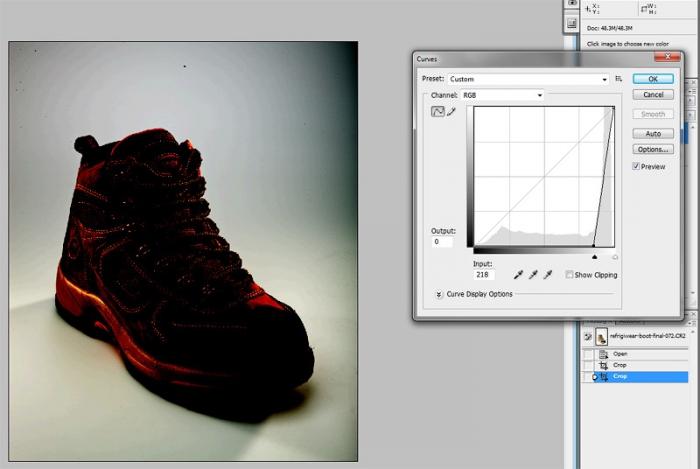 Non appena si collega il primo e l'ultimo punto, premere il pulsante sinistro del mouse su un percorso e scegliere "Crea selezione." Raggio sfumatura è scelto arbitrariamente, a seconda dell'immagine. Inoltre è necessario invertire la selezione. Per fare questo, scegliere qualsiasi strumento di selezione, fare clic sul RMB sull'immagine e trovare il "Inverti selezione".
Non appena si collega il primo e l'ultimo punto, premere il pulsante sinistro del mouse su un percorso e scegliere "Crea selezione." Raggio sfumatura è scelto arbitrariamente, a seconda dell'immagine. Inoltre è necessario invertire la selezione. Per fare questo, scegliere qualsiasi strumento di selezione, fare clic sul RMB sull'immagine e trovare il "Inverti selezione".
conclusione
La domanda "Come fare uno sfondo bianco in Photoshop?" Può sembrare semplice a prima vista. E il più delle volte rimane trascurato. Ma quando il tempo si scende ad esso, non si può sempre trovare la giusta soluzione a questo problema. In questo articolo vi aiuterà a capire come rendere il fondo bianco in Photoshop, in situazioni diverse.